本文主要内容是使用linux软件安装 以及运行时常出现的一些问题,主要如下:
sudo apt-get update(Unable to fetch some archives问题)
soure . 的区别
export LD_LIBRARY_PATH使用(.so文件not found) .bashrc
ldconfig
string | bash使用(将字符串转为可以执行的bash命令)
pip install *.whl(主要是在现在pip install 时候http time out故而下载pylib.whl手动安装) anaconda作为默认python解释器python版本选择
1. sudo apt-get update(Unable to fetch some archives问题)
有时候在sudo apt-get install lib 的时候往往忘记了执行
sudo apt-get update 会出现下面的错误

apt-get is a command-line tool which Ubuntu uses to install, remove,
and manage software packages
update
is an option for the apt-get
program to use which updates the package lists from a server on the
internet. The package lists provide the apt-get utility with important
information about the software packages that you can install using
apt-get. apt-get uses these lists to determine which software to
install when given a command to install.
因此我们最好执行一下 sudo apt-get update,当然很多时候不执行也没什么
与之对应的是 sudo apt-get upgrade(最好不要执行,会更新系统的所有文件)
soure . 的区别
source . 命令 (通常用于重新执行刚修改的初始化文件)
source ~/.bashrc (环境变量)
source .区别
When you source the script you are typing the commands in your currentshell.
Any changes to the environment will take effect and stay in your current shell. Use source if you want the script to change theenvironment in your currently running shell
(source的执行在当前的shell下面,所有环境变量对当前shell生效)
. 启动一个新的shell环境变量对当前的shell不生效
故而一般更新环境变量的相关的时候使用source如source ~/.bashrc (环境变量)
export LD_LIBRARY_PATH使用(.so文件not found) .bashrc
比如我在使用caffe的时候为local user安装了caffe但是切换到sudo -i 的时候使用报错
ImportError: libcaffe-nv.so.0.15: cannot open shared object file: No such file or directory
>>>
locate libcaffe-nv.so.0.15
/data1/aladdin/caffe_test/caffe-caffe-0.15/.build_release/lib/libcaffe-nv.so.0.15
/data1/aladdin/caffe_test/caffe-caffe-0.15/.build_release/lib/libcaffe-nv.so.0.15.14
export LD_LIBRARY_PATH=/data1/aladdin/caffe_test/caffe-caffe-0.15/.build_release/lib/:$LD_LIBRAYA_PATH


Library at "libcaffe.so.1.0.0 does not have expected suffix "-nv"
ImportError: libcaffe-nv.so.0.15: cannot open shared object file: No such file or directory
locate libcaffe-nv.so.0.15
/data1/aladdin/caffe_test/caffe-caffe-0.15/.build_release/lib/libcaffe-nv.so.0.15
/data1/aladdin/caffe_test/caffe-caffe-0.15/.build_release/lib/libcaffe-nv.so.0.15.14
export LD_LIBRARY_PATH=/data1/aladdin/caffe_test/caffe-caffe-0.15/.build_release/lib/:$LD_LIBRAYA_PATH
LD_LIBRARY_PATH: native code libraries (on Linux, in addition to the value of this variable, the lookup path typically contains /usr/local/lib, /usr/lib, /lib and a few others). The name LD comes from dynamic loader, the system component that loads libraries into dynamically linked executables.
PERL5LIB: Perl libraries (e.g. /usr/local/lib/site-perl:/usr/lib/perl:/usr/share/perl).
PYTHONPATH: Python libraries (e.g. /usr/local/lib/python:/usr/lib/python).
PATH is for specifying directories of executable programs. LD_LIBRARY_PATH is used to specify directories of libraries.
To define this variable, simply use (on the shell prompt):
export LD_LIBRARY_PATH="/path/to/sdk/lib"
永久的使用
sudo vi ~/.bashrc
the end of the file, add
export LD_LIBRARY_PATH="/path/to/sdk/lib"
then source ~/.bashrc
LD_LIBRARY_PATH主要是可以指定.so等文件的路径问题
有时候我们可能还要配合 ln -s 一起使用,示例如下:
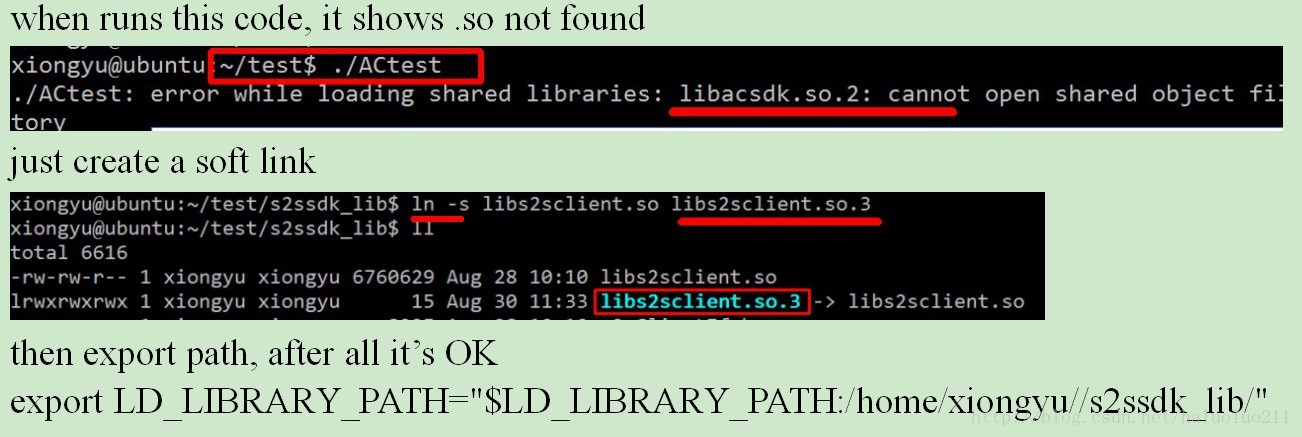
截图来源与我自己的技术[笔记](https://github.com/Jayhello/MyNote “已经上传到github”)主要是针对自己个人的所以看起来有点乱
ldconfig
ldconfig (是一个动态链接库管理命令)
1、往/lib和/usr/lib里面加东西,是不用修改/etc/ld.so.conf的,
但是完了之后要调一下ldconfig,不然这个library会找不到
2、ldconfig 命令的用途,主要是在默认搜寻目录(/lib和/usr/lib)以及动态
库配置文件/etc/ld.so.conf内所列的目录下,搜索出可共享的动态 链接库(格式如前介绍,lib*.so*)
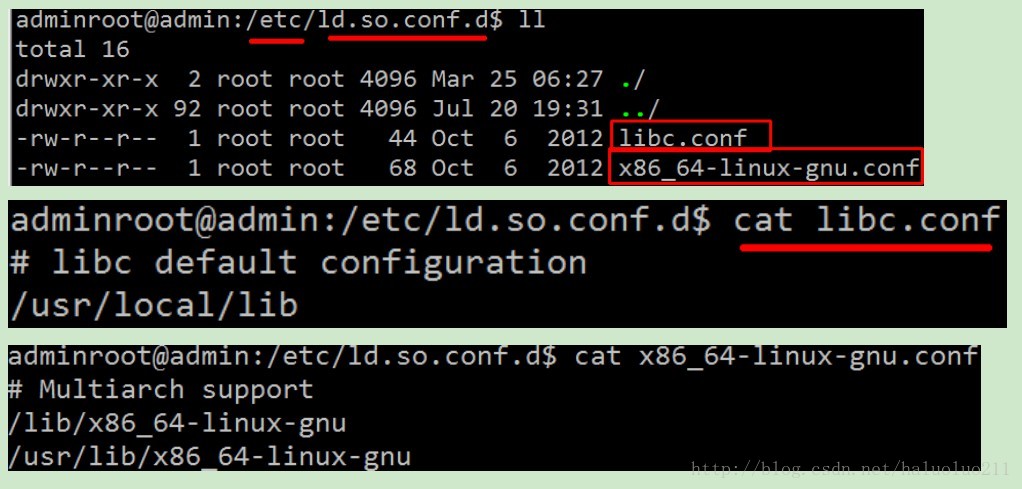
string | bash使用
主要是将字符串转为可以执行的bash命令首先看个简单示例:

下面高级点的示例将文件批量重命名为 0001.jpg~0023.jpg
find -name '*.jpg' \
| awk 'BEGIN{ a=0 }{ printf "mv \"%s\" %04d.jpg\n", $0, a++ }'
| bash
批量重命名可以见我的另外一篇bolg
pip install *.whl(主要是在现在pip install 时候http time out故而下载pylib.whl手动安装)
use anaconda’s python instead of standard /usr/lib/python
export PATH=”
HOME/anaconda/bin:
PATH”

永久的使用
sudo vi ~/.bashrc
the end of the file, add
export PATH="$HOME/anaconda/bin:$PATH"
then source ~/.bashrc
pip install 的时候有时候老是出现HTTP time out这时候,可以手动下载对应的 *.whl文件然后安装

转载注明出处哈(CTLR+L即可选择url,再CTRL+C复制即可)
本文内容由网友自发贡献,版权归原作者所有,本站不承担相应法律责任。如您发现有涉嫌抄袭侵权的内容,请联系:hwhale#tublm.com(使用前将#替换为@)